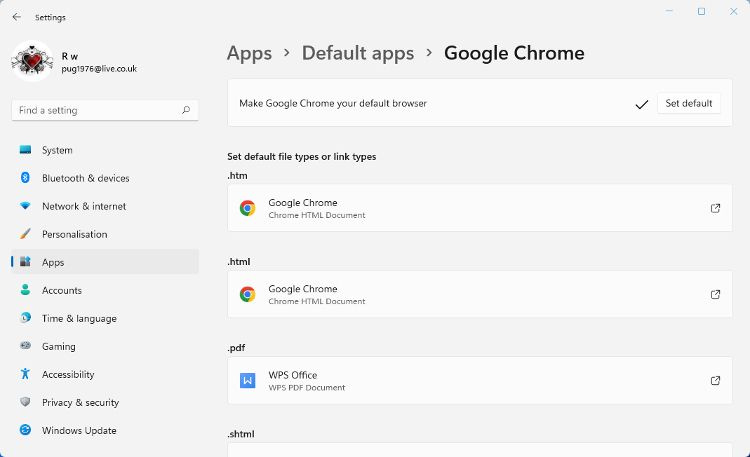Windows 11 আপনাকে এজ ছাড়া অন্য কিছুতে ডিফল্ট ব্রাউজার পরিবর্তন করতে দেয়। দুর্ভাগ্যবশত, পরিবর্তন সব পরিস্থিতিতে প্রযোজ্য নয়। নির্দিষ্ট উইজেট এবং অন্যান্য স্থানে লিঙ্কে ক্লিক করলে আপনার নির্বাচিত ব্রাউজারের পরিবর্তে এজ ওপেন হবে।
এই বিরক্তিকর অসঙ্গতির একমাত্র উপায় হল তৃতীয় পক্ষের সফ্টওয়্যার ব্যবহার করা। MSEdgeRedirect সর্বদা আপনার নির্বাচিত ডিফল্ট ব্রাউজার ব্যবহার করতে Windows 11 কে বাধ্য করে।
দিনের মেকইউজের ভিডিও
উইন্ডোজ 11 কখন এজ ব্যবহারে প্রত্যাবর্তন করে?
এমন অনেক জায়গা আছে যেখানে Windows 11 আপনার সেটের পরিবর্তে Microsoft Edge ব্যবহার করেছে। সমস্যাগুলির মধ্যে একটি হল এটি অসামঞ্জস্যপূর্ণ। সেটিংসে কিছু লিঙ্ক ক্লিক করলে আপনার নির্বাচিত ব্রাউজারে খুলবে, এবং অন্যগুলি এজ-এ খুলবে।
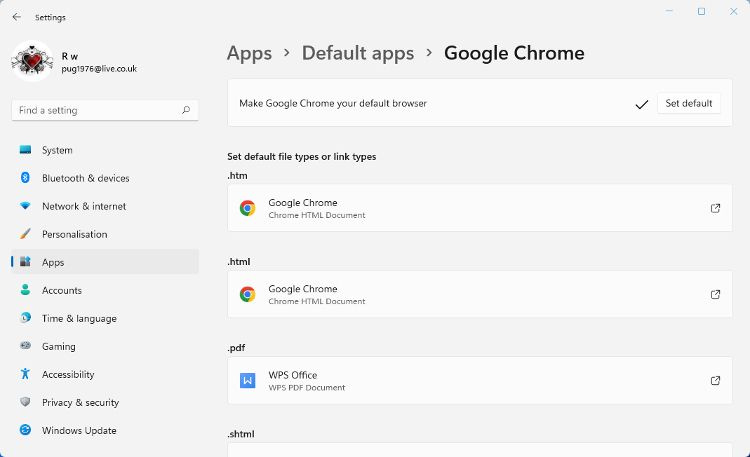
উইজেট প্যানেলের অনুসন্ধান বার আপনাকে প্রান্তে নিয়ে যাবে, যেমনটি অনুসন্ধান উইজেটে ওয়েব অনুসন্ধান এবং অনুসন্ধানের পরামর্শ দেবে। বিপরীতে, মাইক্রোসফ্ট স্টোর অ্যাপে পাঠ্য লিঙ্কগুলিতে ক্লিক করা আপনার নির্বাচিত ব্রাউজার খুলবে।
কিভাবে Windows 11 নির্দিষ্ট ফাইল প্রকারগুলি পরিচালনা করে তাও অসঙ্গত। SVG, XHTML, এবং XHT-এর মতো ফাইলগুলি সর্বদা এজ-এ খোলা হবে। অন্যান্য যেমন HTM, HTML, এবং WEBP আপনার নির্বাচিত ব্রাউজারে খুলবে৷
আপনি একটি আপ না থাকলে, এখানে উইন্ডোজ 11-এ ডিফল্ট ব্রাউজার কীভাবে পরিবর্তন করবেন .
কিভাবে MSEdgeRedirect ইনস্টল এবং সেট আপ করবেন
MSEdgeRedirect কমান্ড-লাইন আর্গুমেন্টের জন্য স্ক্যান করে কাজ করে যা Microsoft Edge প্রসেসকে নির্দেশ করে। যখন এটি একটি খুঁজে পায়, এটি পরিবর্তে আপনার ডিফল্ট ব্রাউজার থেকে একটি ম্যাচিং প্রক্রিয়া ব্যবহার করতে এটিকে সুইচ করে। ডাউনলোড করতে পারেন MSEdgeRedirect GitHub থেকে। MSEdgeRedirect.exe ফাইলটি ডাউনলোড করার পরে, সফ্টওয়্যারটি চালানোর জন্য এটিতে ডাবল ক্লিক করুন।
- লাইসেন্স চুক্তিটি মনোযোগ সহকারে পড়ুন এবং এটি গ্রহণ করুন যদি এতে কোন কিছুই আপনাকে উদ্বিগ্ন না করে।
- নির্বাচন করার জন্য দুটি মোড আছে, সেবার ধরন এবং সক্রিয় মোড . সক্রিয় মোড হল প্রস্তাবিত পছন্দ এবং সঠিকভাবে কাজ করার সম্ভাবনা বেশি।
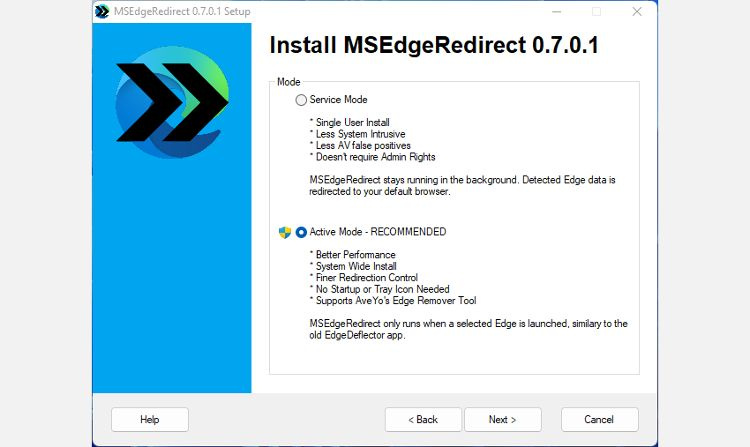
- আপনার কম্পিউটারে থাকা এজের সংস্করণটি নির্বাচন করুন। আপনি যদি সমস্ত ঘাঁটি কভার করতে চান তবে আপনি একাধিক নির্বাচন করতে পারেন।
- নির্বাচন করুন উইন্ডোজ স্টোর অ্যাপস অতিরিক্ত পুনঃনির্দেশে। এই নির্বাচিত না হলে, Microsoft উইজেটগুলি এখনও এজ ব্যবহার করতে পারে।
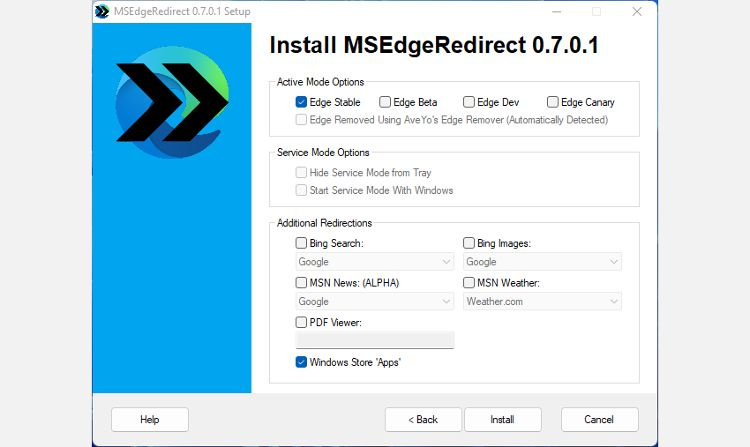
- আপনি Bing এর পরিবর্তে Google বা অন্য সার্চ ইঞ্জিন ব্যবহার করার জন্য অনুসন্ধানগুলিকে জোর করে বেছে নিতে পারেন৷ এমনকি আপনি আবহাওয়া উইজেটে ব্যবহৃত আবহাওয়া পরিষেবা পরিবর্তন করতে পারেন।
- একবার আপনি যে সমস্ত বিকল্পগুলি পরিবর্তন করতে চান তা পরিবর্তন করার পরে, ক্লিক করুন ইনস্টল বোতাম এবং তারপর ক্লিক করুন শেষ করুন .